Az eszközkezelés bármely csapat számára rendkívül időigényes lehet. Új eszköz vásárlása, az összes beállítás kézi megadása és az összes szükséges alkalmazás letöltése lefáradhat. A nem kezelt eszközök biztonsági fenyegetést jelentenek az egész szervezetre nézve.
Nézzük közelebbről, hogyan Jamf most korszerűsítheti a szervezet Apple eszközkezelését.
Mi a Jamf most?
A Jamf Now egy olyan kezelési megoldás, amelyet kizárólag az Apple eszközök számára hoztunk létre. A Jamf Now ideális kisvállalkozások számára, és lehetővé teszi az eszközök beállítását, védelmét és kezelését egyetlen műszerfalról. Az eszközök gyorsan és következetesen konfigurálhatók, és az alkalmazások központilag telepíthetők.
Miután egy eszközt párosítottak a Jamf Now fiókjával, megnézheti a részleteket, például a sorozatszámát, a rendelkezésre álló tárolást és a modellt. A legfrissebb operációs rendszerfrissítéseket elküldheti egyetlen egységnek, vagy kezelheti az eszközök egy csoportját a Blueprints segítségével. A Jamf Now lehetővé teszi az eszközök korlátozását is, hogy megakadályozzák a felhasználókat, hogy bizonyos beállításokat megváltoztassanak. Ez egy nagyon erős szolgáltatás, amely biztosítja, hogy a szervezeten lévő eszközök megfeleljenek a biztonsági és megfelelési igényeknek.
A Jamf Now felhasználható arra is, hogy segítse az alkalmazottakat az egyedi Apple ID-k megőrzésében és segítség kérésében. Például, ha egy alkalmazott elveszíti iOS-eszközét, akkor zárolhatja az eszközt, és egyéni üzenetet helyezhet a képernyőre. Az elveszett eszköz távolról is biztonságosan törölhető a Jamf Now fiókjából.
Hogyan működik a Jamf most?
A Jamf Now úgy működik, hogy először bizalmat teremt a Jamf Now fiókod és az Apple között, amelyet a következő lépésekben fedezünk fel. Ha azt tervezi, hogy a Jamf Now szolgáltatást használja vállalati eszközök kezelésére, győződjön meg arról, hogy külön vállalati Apple ID-t használ. Ha megváltoztatja a Jamf Now-val párosított Apple ID-t, akkor újra regisztrálnia kell az összes eszközt.
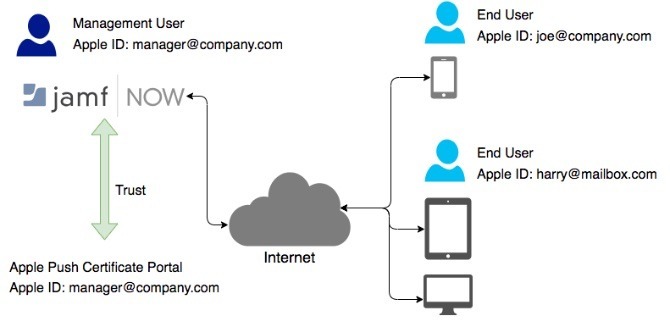
Miután létrejött egy bizalom, eszközöket kell hozzáadnia a Jamf Now fiókjához, hogy azok kezelhetők legyenek. A Jamf Now támogatja a menedzsment két szintjét: felügyelt és beiratkozott. A felügyelt eszközök sokkal mélyebb szinten vezérelhetők, mint a csak beiratkozott eszközök. A vállalati eszközök általában felügyeleti szint alá tartoznak.
A Jamf Now legerősebb szolgáltatásai közül néhány felügyeletet igényel, például:
- Korlátozások (iOS)
- Elveszett mód
- Aktiváló zár bezárása
- Tapéta
A regisztrált eszközöket általában azoknál a szervezeteknél használják, amelyek rendelkeznek a Saját eszköz eszköz házirendjével.
Érdekelhet néhány, az üzletközpontúbb funkció, például az Apple Business Manager, amely lehetővé teszi a hardverek és alkalmazások ömlesztett vásárlását és a munkaerő számára történő terjesztését. Ezek nem kötelezőek, de szükség lesz egy Apple ID-re, amely társítva van az Apple Business Managerrel. Ingyenes regisztrálj de regisztrált vállalatra és egy szervezet e-mail fiókjára van szüksége. A Yahoo vagy a Gmail fiókok nem fognak működni! Ha a felügyelt felügyeleti szintre van szüksége, akkor a DEP-t csatlakoztatnia kell a Jamf Now-fiókjához.
Ez az útmutató ismerteti a Jamf Now fiók beállítását az eszközök egyszerű kezelése érdekében. Az eszközök sikeres telepítéséhez a következőkre lesz szüksége:
- E-mail cím a Jamf Now fiók létrehozásához.
- Ugyanaz az e-mail cím az APN-hez való csatlakozáshoz.
1. lépés: A Jamf beállítása most
A Jamf Now fiók létrehozása nagyon egyszerű.
- Látogasson el a Jamf Now webhelyre és hozzon létre egy ingyenes fiókot.
- Ellenőrizze a beérkező levelek mappáját és az aktiválási e-mailt, majd kattintson a aktiváld a fiókodat link a telepítési eljárás megkezdéséhez.
2. lépés: Csatlakozás az APN-khez a Jamf Now használatával
Az Apple Push Notification szolgáltatás (APN) az, ahogyan a Jamf Now biztonságosan kapcsolatot tart fenn az összes Apple készülékkel. Miután aktiválta és bejelentkezett a Jamf Now fiókba, az első képernyő felszólítja Önt, hogy csatlakozzon az APN-ekhez.
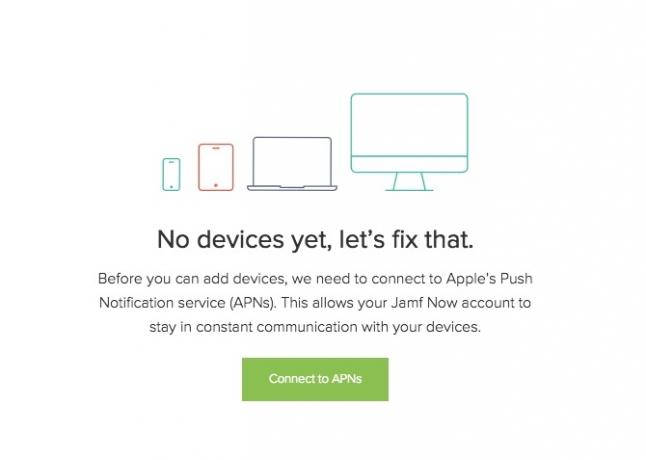
Négy lépés szükséges ahhoz, hogy a Jamf-fiókot összekapcsoljuk az Apple ID-vel.
- Hozzon létre egy tanúsító aláírási kérelmet (CSR) a Jamf Now alkalmazásból
- Hozzon létre egy Apple Push tanúsítványt az Apple Push tanúsítvány portálon
- Töltse fel Apple Push tanúsítványát a Jamf Now oldalra
- Mentse Apple ID-jét az Apple Push tanúsítvánnyal együtt
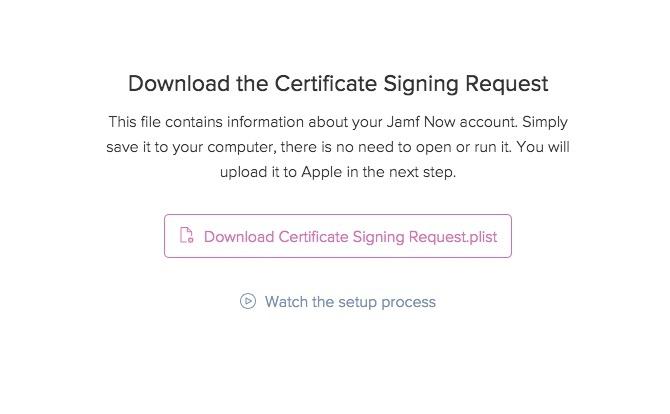
A Jamf Now linkeket, utasításokat és videókat kínál minden lépésnél, hogy ez a folyamat a lehető legegyszerűbb legyen.
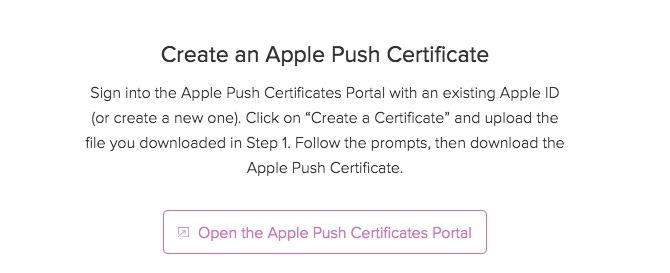
Miután letöltötte a CSR kattintást Következő és kövesse a következő linket Nyissa meg az Apple Push Certificates portált.
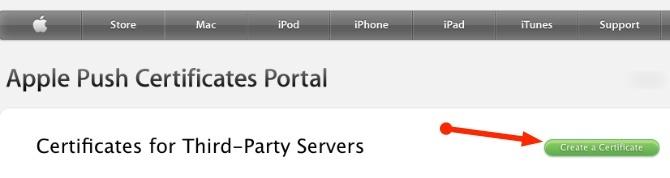
Miután bejelentkezett az Apple Push Certificates portálra, kattintson a gombra Hozzon létre egy tanúsítványt.
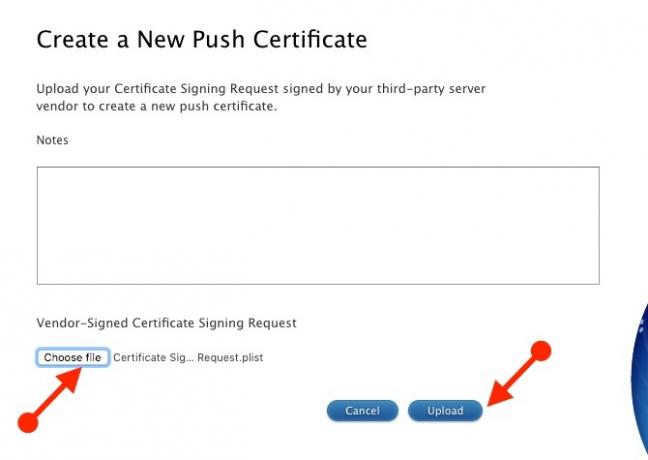
A Létrehozás képernyőn kattintson a gombra Válassz fájlt a Szállító által aláírt CSR alatt, amelyet a Feltöltés gomb.
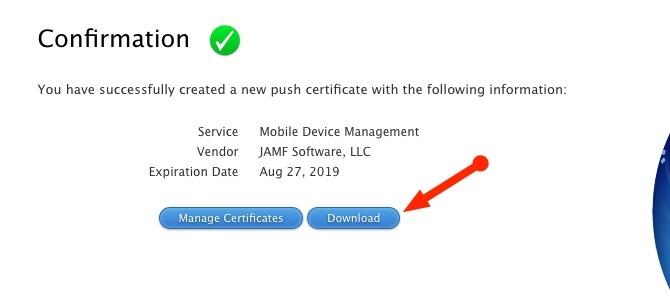
Az Apple portál megerősíti, hogy új tanúsítványát létrehozta és letölthető. Töltse le a tanúsítványt, és térjen vissza a Jamf Now fiókjába az utolsó lépések elvégzéséhez. Keresse meg az Apple Portálról letöltött tanúsítványt, amelynek .PEM kiterjesztéssel kell rendelkeznie. A Jamf Now most megerősíti, hogy a feltöltés sikeres volt, és a kapcsolat a Jamf Now és az Apple között teljes!
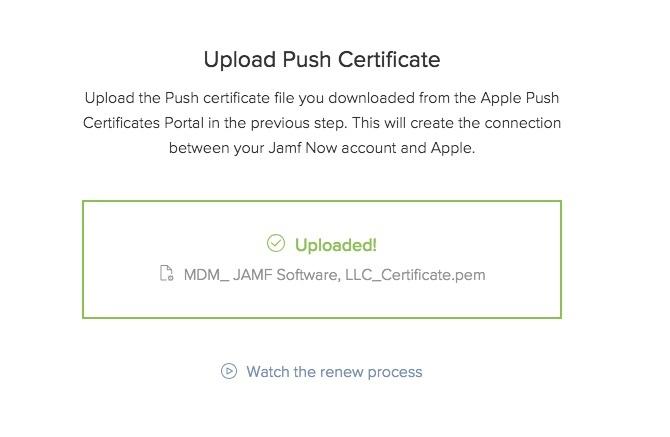
Az Apple ID mentésének utolsó lépése nem kötelező, de ajánlott. Az Apple Push tanúsítványok egy évig érvényesek. Az Apple ID mentése lehetővé teszi a Jamf Now számára, hogy emlékeztesse Önt, melyik Apple ID-t használt, amikor megújította a tanúsítványt. Ez az! Most már megkezdheti eszközök regisztrálását a Jamf Now fiókjába!
3. lépés: A telepítendő alkalmazások kiválasztása
A Jamf Now egyik nagyszerű tulajdonsága az, hogy eszközöket biztosítson bizonyos alkalmazásokkal. Ez megtakarítja a felhasználókat és az informatikai csapatokat attól, hogy a jelentkezéskor minden felhasználónál manuálisan kell letölteni ezeket az alkalmazásokat.
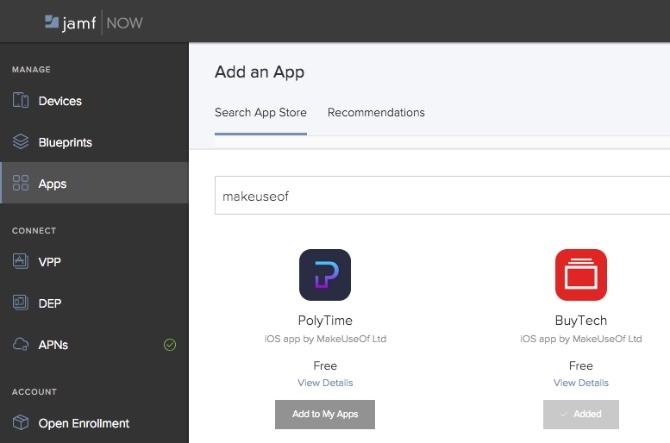
Tegyük fel például, hogy szeretne hozzáadni A MakeUseOf Invoice Mini alkalmazás A Számla Mini megkönnyíti a mobil számla készítését, mint valahaA Invoice Mini, a MakeUseOf legújabb alkalmazásának köszönhetően számlák létrehozhatók, kezelhetők és küldhetők. Így működik. Olvass tovább az App Store-ból az összes eszközére. Ehhez kattintson a Alkalmazások fül, amelyet követ Adjon hozzá egy alkalmazást és keressen alkalmazásnevet vagy fejlesztőnevet. Miután megtalálta a kívánt alkalmazást, kattintson rá Hozzáadás a Saját alkalmazásokhoz. Mostantól hozzárendelheti az alkalmazást minden olyan tervrajzhoz, amelyet a következő lépésekben készítünk.
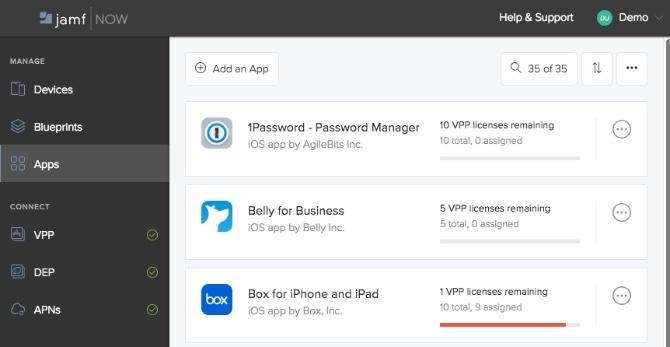
A Jamf Now az Apple Volume Purchasing Program-ját (VPP) is támogatja (az Apple Business Manager része). Ez azt jelenti, hogy licencet igénylő alkalmazásokat meg lehet vásárolni és hozzárendelhetik a szervezethez. Ha egy alkalmazott távozik, akkor visszakaphatja a nekik hozzárendelt licencet, és társíthatja azt egy másik felhasználóval. Ragyogó!
4. lépés: Eszközök konfigurálása tervrajzokkal
A tervrajzok a Jamf Now egyik legerősebb tulajdonsága. Ezek a közmondásos cookie-vágók, amelyek segítségével az eszközök könnyedén beállíthatók és konfigurálhatók, miután regisztráltak. Vagy létrehozhat tervrajzot a semmiből, vagy elkezdi használni a Jamf Now által biztosított sablonok egyikét.
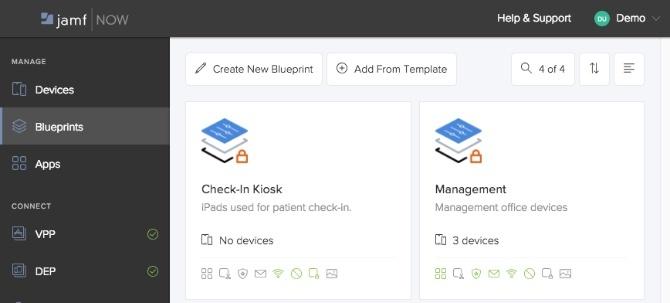
Az előre definiált alkalmazások közül, amelyeket az előző szakaszban konfiguráltunk lefelé, hogy megakadályozzuk a felhasználókat megváltoztatva háttérképüket, a tervrajzok lehetővé teszik az eszköz finomszabályozását és biztonságát szint.
A Wi-Fi hálózatok telepítése
Tegyük fel, hogy új irodai és Wi-Fi hálózatot adott hozzá kifejezetten az értékesítési részleg összes felhasználójának. Ahelyett, hogy minden eszközhöz megy, és manuálisan hozzáadna egy új Wi-Fi hálózatot, csak annyit kell tennie, hogy szerkeszti a tervtervet, amelyhez ezek az eszközök vannak hozzárendelve.
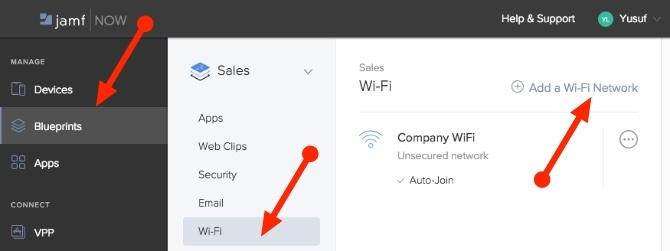
- Válassza a Tervlap fület
- Válassza ki az értékesítési tervezetet
- Kattintson a Wi-Fi fülre
- Kattintson a Wi-Fi hálózat hozzáadása elemre
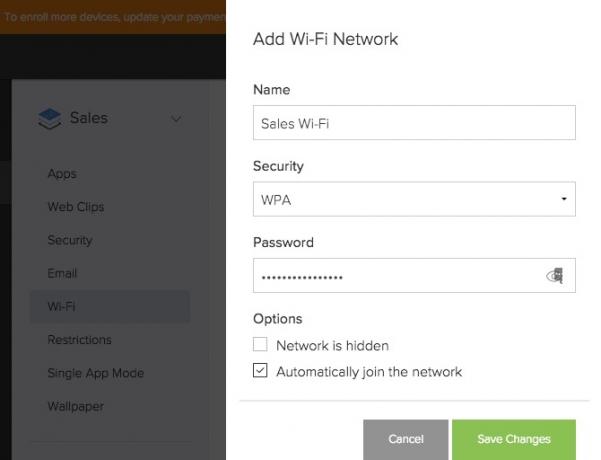
Ez felveszi a Adja hozzá a Wi-Fi hálózatot menü. A név (SSID), biztonság és jelszó megadása után az új Wi-Fi hálózathoz kattintson a gombra Változtatások mentése.
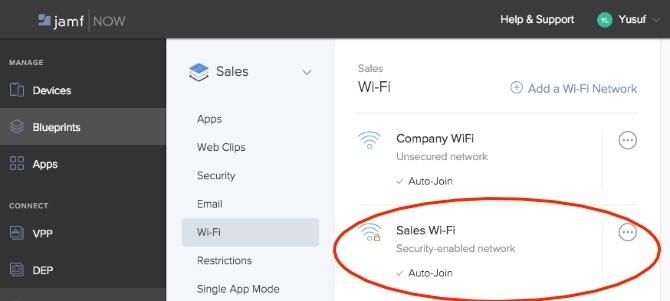
Minden olyan eszköz számára, amely a terv hatálya alá tartozott, mostantól rákapcsolódik ez az új Wi-Fi hálózat. Az eszközök automatikusan csatlakoznak az új Wi-Fi hálózathoz. Nincs szükség a jelszó átadására semmilyen felhasználó számára, vagy az egyes eszközök manuális konfigurálására!
korlátozások
A korlátozások vitathatatlanul különbözik a Jamf Now-tól. Jamf most támogat számos korlátozást a iOS olyan eszközök, amelyek segítik az adatok biztonságát és megakadályozzák a felhasználókat bizonyos beállítások megváltoztatásában. Egyes beállítások felügyeletet igényelnek, amelyet a következő szakasz tárgyal.
Korlátozás hozzáadása vagy eltávolítása:
- Jelentkezzen be a Jamf Now accontba, és válassza a Tervek fület.
- Kattintson Korlátozások.
- Válassza ki a korlátozni kívánt területet Biztonság és adatvédelem.
- Engedélyezze vagy tiltja azokat az beállításokat, amelyeket az eszközökre szeretne nyomtatni.
- Kattintson Változtatások mentése.
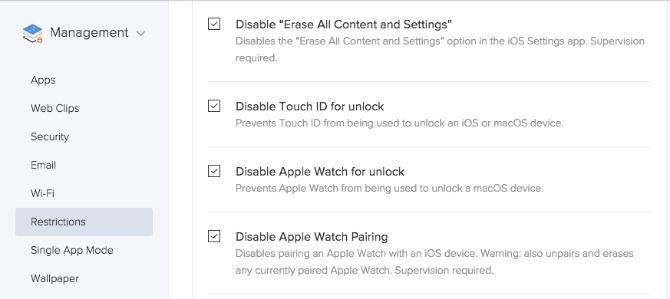
Azokra a készülékekre, amelyek a terv hatálya alá tartoztak, most ezek az új korlátozások kerülnek rájuk. Például mondd el Letiltott érintőazonosító a feloldáshoz vezetési terv; A Touch ID letiltásra kerül az összes, az említett tervhez tartozó eszköznél.

A tervrajzok engedélyezhetők az Egységes alkalmazás mód használatához is. Például, ha néhány iOS-eszközt telepített, és be akarta zárni őket egy bizonyos alkalmazásba, az Egyetlen alkalmazás mód nagyszerű módja ennek elérésére. A tervrajzok biztosítják, hogy a szervezet minden eszköze megfeleljen minden korlátozásnak, és a korábban nagyon kézi folyamatot sokkal folyékonyabbá változtassa.
5. lépés: Készülék regisztráció és felügyelet
Annak érdekében, hogy az eszközöket a Jamf Now tudja kezelni, regisztrálni kell őket a fiókjába. Az eszközök beiratkozásának két módja van: Nyílt beiratkozás és Felügyelet. Mint már említettük, a nyílt beiratkozás alacsonyabb szintű menedzsment, mint a felügyelet.
Mindkét esetben egy eszköz már megtörtént az Apple telepítési folyamatán, létrehozott egy Apple ID-t és csatlakozik a hálózathoz. A fő különbség az, hogy a felügyelt eszközöket automatikusan regisztrálják az Apple Setup Assistant részeként.
Nyissa meg a beiratkozást
Az beiratkozás első módszerét nyílt beiratkozásnak nevezik. Ez úgy működik, hogy a felhasználónak URL-t és hozzáférési kódot biztosít a regisztráció befejezéséhez. Ez tökéletes azoknak a szervezeteknek, amelyek rendelkezésére áll a Saját eszköz (BYOD) házirend.
Az Open Enrolment beállítása:
- Jelentkezzen be a Jamf Now-ba
- A Fiók szakasz alatt kattintson a gombra Nyissa meg a beiratkozást
- Kattintson az Engedélyezés engedélyezése jelölőnégyzetre
- Válasszon hozzáférési kódot
- Vegye figyelembe a sajátját Nyissa meg a beiratkozási linket
- Kattintson Beállítások mentése
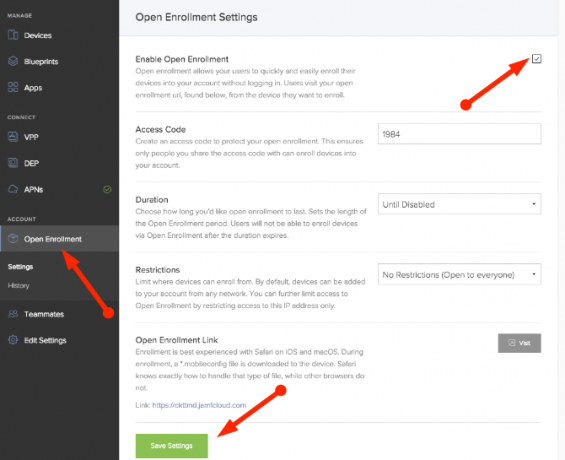
Bármely eszköz regisztrálása nyílt beiratkozással:
- Nyissa meg a Safari szoftvert MacOS vagy iOS eszközén.
- Keresse meg a Nyissa meg a beiratkozási linketfelülről.
- Írd be a Hozzáférési kód felülről.
- Válasszon egy tervtervet.
- Írja be az eszköz nevét.
- Kattintson Indítsa el a beiratkozást.
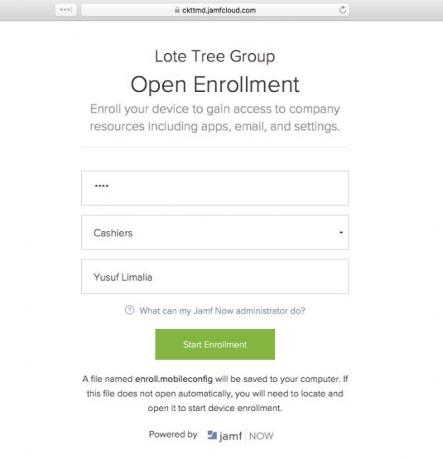
A Safari ismét pontosan tudja, hogyan kell kezelni a letöltött konfigurációs fájlt.
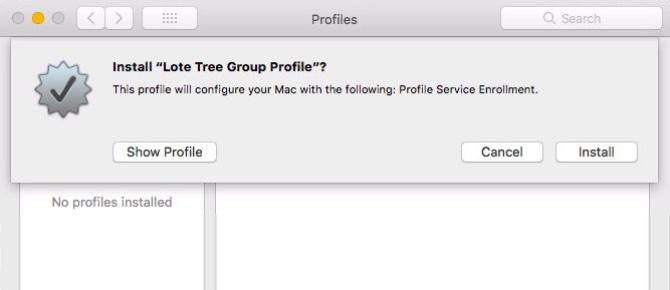
Az eszköz most megerősítést fog kérni, ha új profilt szeretne telepíteni. Egyszerűen kattintson a gombra Telepítés a felbukkanó dobozban.
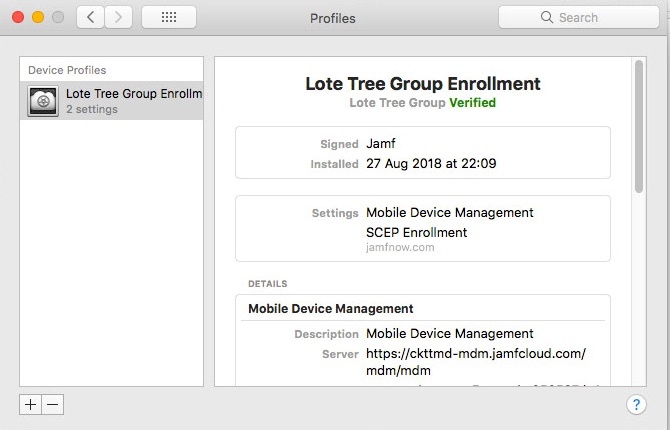
Ez az eszköz most regisztrálva van, és kezelésre készen fog megjelenni a Jamf Now konzolban!
Felügyelet
A felügyelet második módszere az Apple Device Enrolment. Az eszköz beiratkozás lehetővé teszi a szervezet számára az Apple eszközök megvásárlását és automatikus regisztrációját a Jamf Now készülékbe, amikor az eszköz első alkalommal bekapcsol. Mint már említettük, szüksége lesz egy Apple Business Manager vagy Apple School Manager fiókkal, hogy kihasználhassa az eszköz regisztrációját.
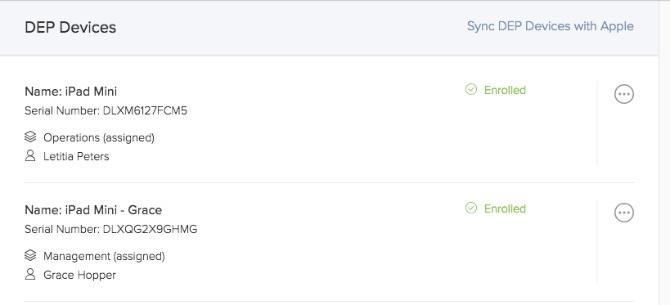
Miután beállította az Eszköz regisztrációt (korábban DEP), az Apple vagy annak hivatalos viszonteladói által megvásárolt eszközök megjelennek a Jamf Now fiókjában. Ez az eszköz egyedi sorozatszámán keresztül történik. Csak annyit kell tennie, hogy hozzárendel egy tervrajzot az eszközhöz, és ennyi is.
Az eszköz beiratkozás lehetővé teszi, hogy egy eszközt közvetlenül egy új alkalmazottnak szállítson, és automatikusan regisztrálja a Jamf Now készülékbe, az eszköz egyedi sorozatszáma alapján. A felhasználó egyszerűen eltávolítja a készülék dobozát, és követi az Apple beépített telepítősegédjét. Fantasztikus!
Az eszköz beiratkozás lehetővé teszi a felügyeletnek nevezett sokkal mélyebb szintű irányítást. A felügyelet az ajánlott felügyeleti szint az eszközök számára, amelyeket a szervezet vásárol.
6. lépés: Eszközök kezelése
Az irányítópulton az egész szervezet Apple-készülékei kéznél vannak. Egy pillanat alatt láthat olyan eszközöket, amelyek igényelnek figyelmet, és gyorsan és hatékonyan javíthatja és kezelheti a kérdéseket. Néhány részlet tartalmazza az operációs rendszer verzióját, a rendelkezésre álló tárolást és az eszköz hozzárendelését.
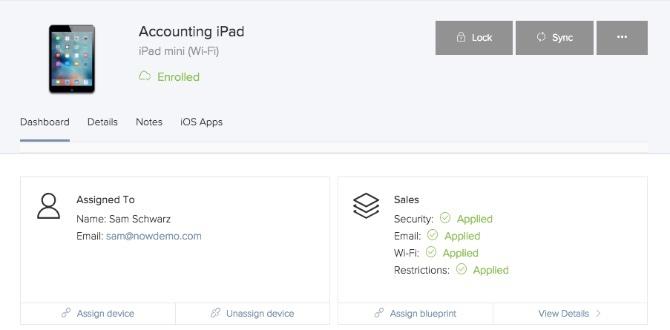
Ezen a képernyőn lezárhat egy eszközt, hozzárendelhet egy eszközcímkét a készletkövetéshez, és akár távolról is törölheti az eszközt. Ne feledje, hogy a Jamf Now nem kezeli az eszközök biztonsági másolatát. Ezt még az iTuneson vagy az iCloudon keresztül kell megtenni.
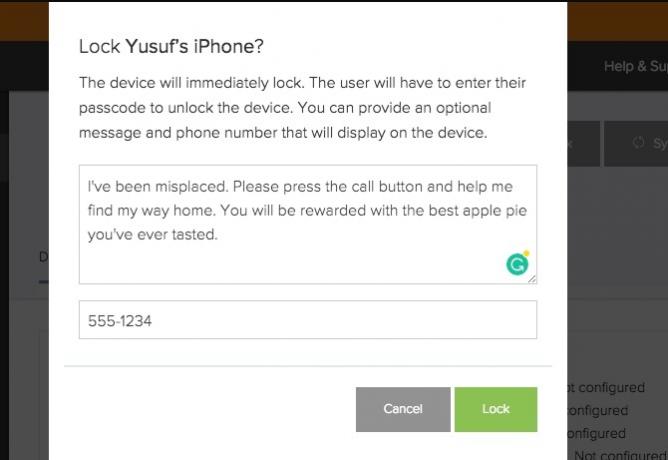
Ha valaki helytelenül helyezte el eszközét:
- Válassza ki az eszközt az Eszközök lapon.
- Kattintson Zár.
- Adjon meg egy opcionális üzenetet és telefonszámot.
- Kattintson Zár.
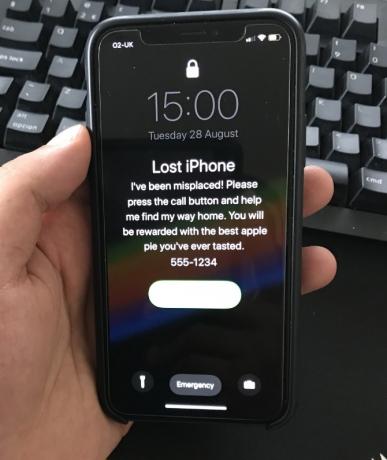
A Jamf Now azonnal bezárja az iPhone készüléket, és megjeleníti az üzenetet és a telefonszámot. A folyamat ugyanaz, ha távolról szeretné törölni vagy törölni az eszközt.
Távoli alkalmazástelepítés
Az egyik különösen hasznos funkció az alkalmazás távoli telepítése közvetlenül a műszerfalról!
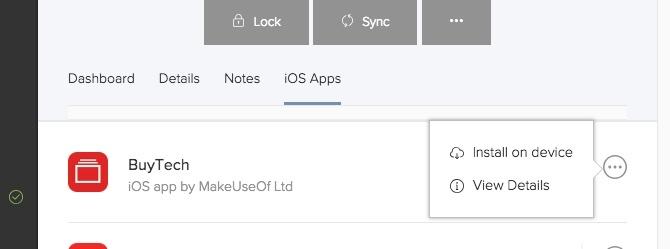
Miután hozzáadott egy alkalmazást a Jamf Now fiókjához, a fenti szakaszban említett lépések végrehajtásával:
- Válassza ki az eszközt az Eszközök lapon.
- választ iOS alkalmazások.
- Nyissa meg a helyi menüt a telepíteni kívánt alkalmazás mellett.
- kettyenés Telepítse az eszközre.
Megerősítő üzenetet küldünk a felhasználónak. Miután elfogadták, az alkalmazás letöltésre és telepítésre kerül. Az eszközcsoportok kezelése a tervrajzok szakaszban történik, amelyet már fentebb tárgyaltunk. Összehasonlítva az egyes eszközök kézi módosításával, ez hihetetlenül előnyös.
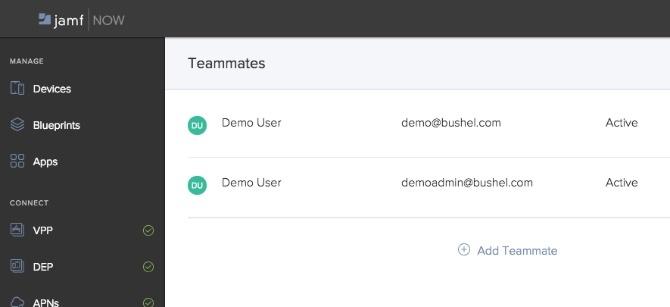
Az informatikai csapatok témájában a Csapattársak fül sok tag számára lehetővé teszi a szervezet irányítását. Az egyetlen dolog, amit figyelembe kell venni, hogy minden csapattársának ugyanazok az engedélyek vannak a szervezeten belül.
A Jamf Now az Apple Management szabványa
Az időmegtakarítás, a biztonság és a telepítés egyszerűsége miatt a Jamf Now eszközkezelése elengedhetetlen, ha az Apple eszközöket telepíti a szervezetébe. A felhasználói felület szépen megtervezett és nagyon egyszerűen használható, még ha nem is informatikus.
Jamf most teljes funkcionalitást kínál mert piszkosítja a kezét, és eldönti, hogy a Jamf Now az Ön számára. Másképp, hozzon létre ingyenes Jamf Now fiókot!
Kép jóváírás: tomeversley /depositphotos
A Yusuf egy olyan világban akar élni, amely tele van innovatív vállalkozásokkal, sötét pörkölt kávéval felszerelt okostelefonokkal, valamint olyan számítógépekkel, amelyek hidrofób erőmezőivel rendelkeznek, és amelyek emellett a port is taszítják. Mint üzleti elemző és a Durbani Műszaki Egyetem diplomája, több mint 10 éves tapasztalattal rendelkezik a gyorsan növekvő technológiai iparban, élvezi, hogy középtávú ember lehet a…


